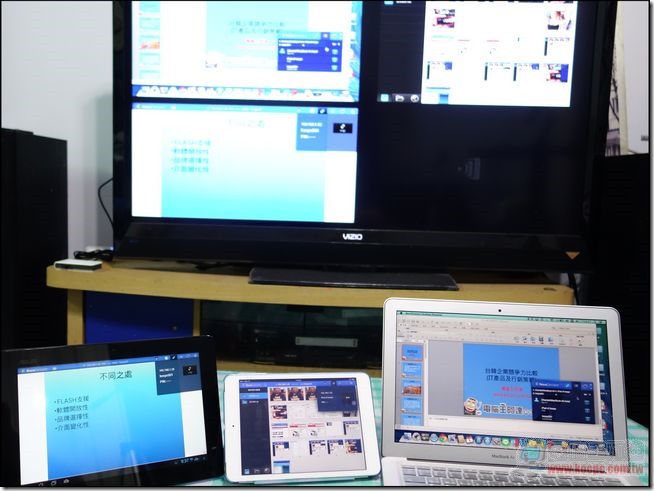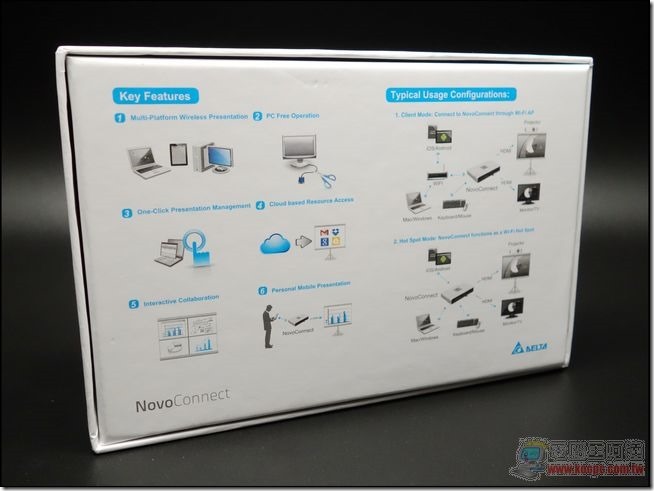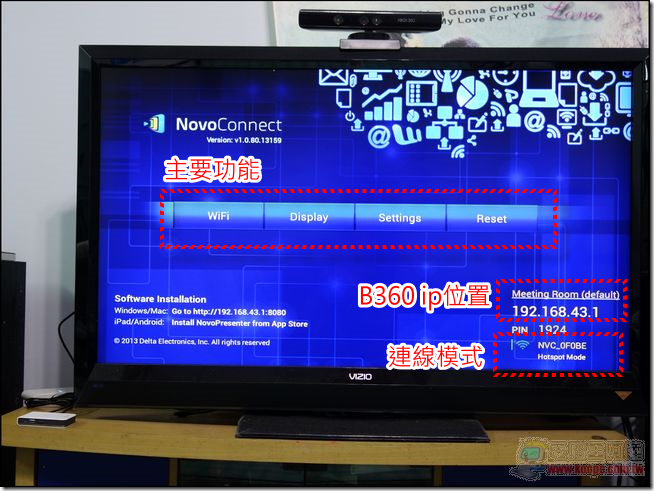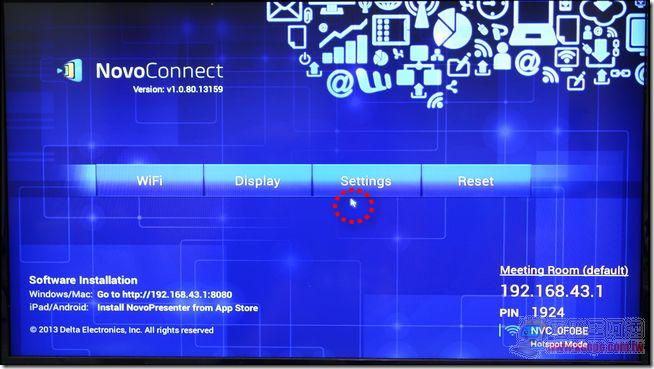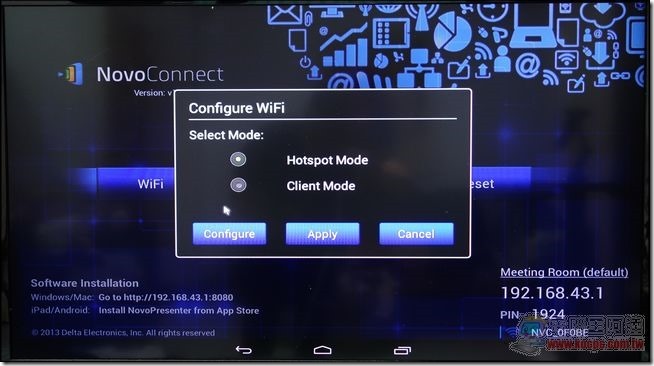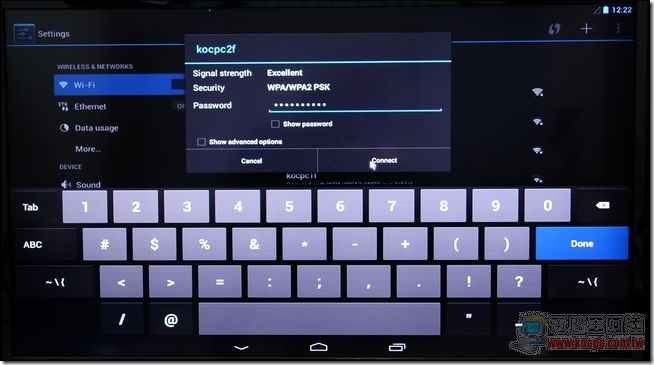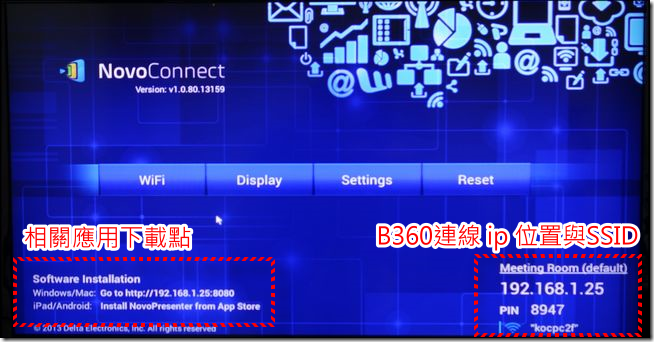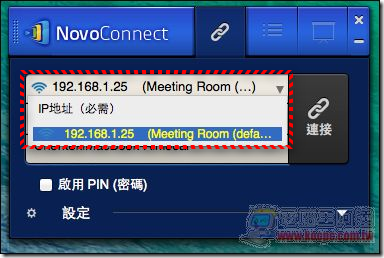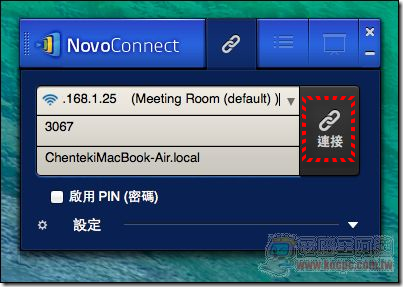在很多開會的場合,「簡報」已經是幾乎是基本的制式動作,以往參加大型會議時,如果有好幾個人需要輪番上陣簡報的話,那只能當前一位簡報者報告完,後一位再立刻扛著自己的筆電開始接線、設定…整個會議流程就會「卡卡」的。另外現在許多比較先進的老師上課時素材與內容越來越多元化,有些單位早就已經開始使用「電子白板」之類的新科技進行互動式教學。但這樣的教學模式通常只能「單向進行」,也無法與學生有雙向互動的機會。有需求就會有解決方案,由國內電子大廠「台達電」所研發的全新無線簡報協作系統—「NovoConnect B360」就是一個適合企業與學校單位的解決方案。
NovoConnect B360開箱
「NovoConnect B360」的使用概念很像「Apple TV」的「Air Play」無線投影功能,但運用與管理面導入了「多人」、「多工」與「協同作業」的概念。可讓同一環境下的所有人,不論是開會或是上課,都能隨時以隨身的電腦或平板隨時加入互動,而不像傳統的無線投影環境每次只能有一個裝置連接投影機或大螢幕,您可以想像他是一個多功能的無線HDMI:
在外盒上就有 NovoConnect B360 功能的簡易圖說:
內容物很簡單,有 NovoConnect B360 主機、NovoConnect 附掛匣、快速入門指南、Micro HDMI傳輸線、傳輸線與變壓器:
NovoConnect B360 主機體積不大,在外觀上很像一台 Android TV 盒,在機身上與底部都配置了散熱孔,根據實際連續使用了一段時間後,觀察機身溫度與室溫相距不大,散熱部分做的不錯:
機身左側配置了具備OTG功能的 USB 連接埠(可外接隨身碟、鍵盤、滑鼠等裝置),另外還有 Micro SD讀卡機,可直接讀取照片與開啟 Word、Excel、Power Point等文書檔案,就算是不透過筆電或平板 NovoConnect B360 都可以自己獨力作業做為簡報器使用:
機身右側則是連接投影機的 Micro HDMI 連接埠、RESET 與連接變壓器的 Micro USB 連接埠:
NovoConnect B360 有多方便呢?您如果在插頭不夠或比較克難的環境下進行簡報,他甚至可以只透過行動電源就可以正常工作:
由於阿達家裡沒有投影機設施,故以 Micro HDMI 視訊線連接家中電視為範例(一般是連接投影機),在裝置啟動後會顯示「NovoConnect B360」的基本操作介面,如下圖所示:
▲此介面預設為英文,可透過設定改為中文選單。
一開始需要進行環境設定,由於 NovoConnect B360 支援 OTG,可外接鍵盤滑鼠等裝置,阿達個人建議要設定環境最好使用滑鼠比較方便:
連接滑鼠後,在畫面就會出現游標可進行設定與控制:
NovoConnect B360環境設定與運用
NovoConnect B360 支援「Hotspot Mode」(熱點模式,可在沒有 Wi-Fi 環境下讓筆電、平板直接連接 B360,但這些裝置將會無法連接網際網路查詢資料)與「Client Mode」(工作站模式,讓 NovoConnect B360 直接連接區網,其他裝置只要在同一網域下都可以與 B360 進行協作互動),預設值為「Hotspot Mode」,但在大部分的環境下大都是設定為 Client Mode:
▲HotSpot Mode大都是在沒有無線網路的環境克難使用較多。
NovoConnect B360 其實本身就是台 Android 串流裝置,所以在無線連結與設定部分都是走 Android 介面:
連接區網後右下角會顯示 NovoConnect B360 現在的 ip位置,左下角則是電腦版與行動裝置的相關應用「NovoPresenter」下載方法說明:
電腦端運用
以電腦版來說,不論是 Windows 或 Mac 只要開啟 NovoConnect B360 的「ip位置:8080」就可以下載應用程式進行安裝,步驟相當簡單:

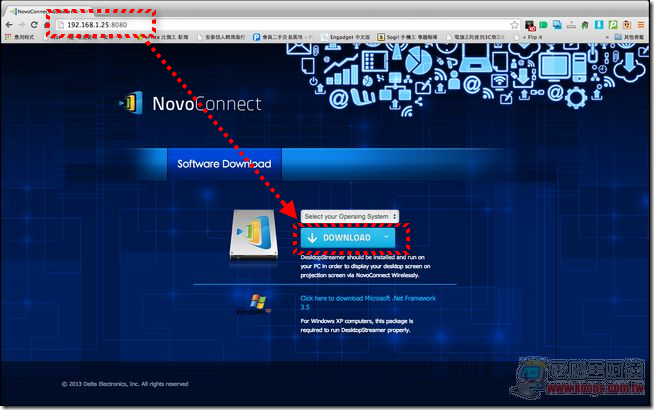
電腦端應用安裝後需要重新開機,接著在連接同一區域網路的情況下執行「NovoConnect」應用,並由下拉選單中選擇 NovoConnect B360 的 ip 位置後執行「連接」:
當裝置與 NovoConnect B360 連線成功後,在投影幕上就會顯示電腦上的畫面,此時您就可以開始透過此電腦以無線傳輸的方式進行簡報,這部分類似「Air Play」的鏡射應用: